
「グーグルアナリティクスを使ってアクセス分析したいけれど、どうやって始めたら良いかわからない」
このような悩みをお持ちの方も多いと思います。
ブログのアクセスを分析をするのに、グーグルアナリティクスの利用は必要不可欠です。
今回はアクセス分析に役立つ、グーグルアナリティクスの設定方法について解説します!
グーグルアナリティクスの設定前に準備すること:グーグルアカウントの作成
グーグルアナリティクスを利用するためには、グーグルアカウントを作成する必要があります。
グーグルアカウントを作成するとメールアドレスを利用できるようになり、グーグルアナリティクスではこのメールアドレスを使用します。
具体的なグーグルアカウントの作成手順は以下の通りです。
- 氏名、メールアドレス、パスワードの入力
- 電話番号の入力
それでは、具体的な作成手順についてみていきましょう!
①氏名、住所、パスワードの入力
まずは、Googleのホームページから、グーグルアカウントを作成手続きをします。
以下のような画面が表示されるので、入力項目にしたがって氏名、住所、パスワードの入力をします。
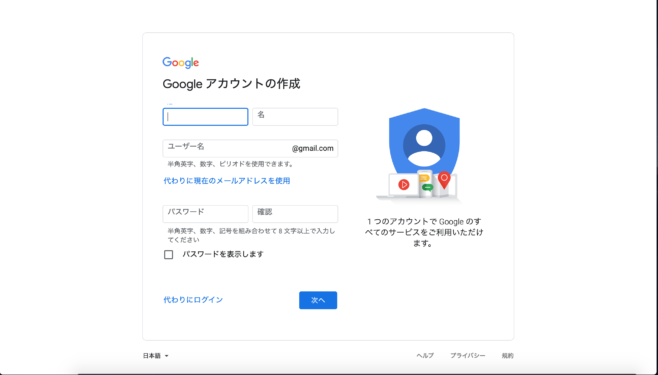
パスワードの入力の際は、半角英字、数字、記号を組み合わせた8文字以上にする必要があります。
入力が完了したら「次へ」を押して進みましょう!
②電話番号を入力する
次の画面に進むと、電話番号の入力画面に入ります。
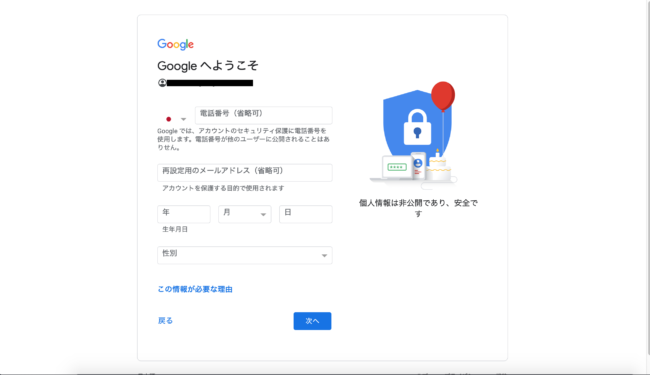
電話番号、生年月日、性別を入力し終わったら次へ進みます。
次の画面では、グーグルの規約が出てくるので「同意する」を選択したらグーグルアカウントの作成は完了します。
グーグルアナリティクスの登録方法
ここからは、グーグルアナリティクスの登録方法について解説していきます!
グーグルアナリティクスの登録方法は次のような手順で行います。
- アカウント名の入力
- サイト情報の入力
では、それぞれみていきましょう!
アカウント名の入力
まずは、アカウント名を入力します。
入力画面は以下の通りです。
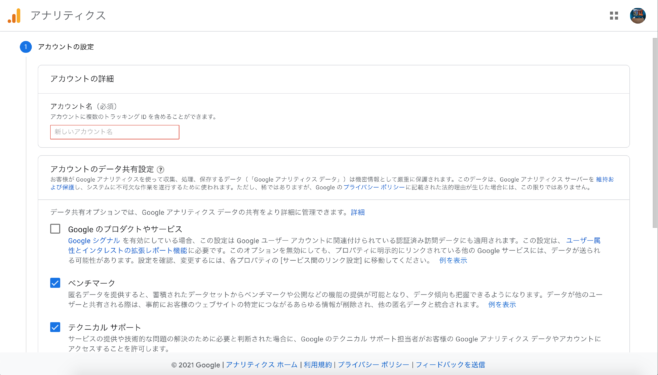
入力するアカウント名は、本名でなくても大丈夫です。好きなアカウント名を入力しましょう!
サイト情報の入力
アカウント名の入力が終わったら、ウェブサイトの情報を入力します。
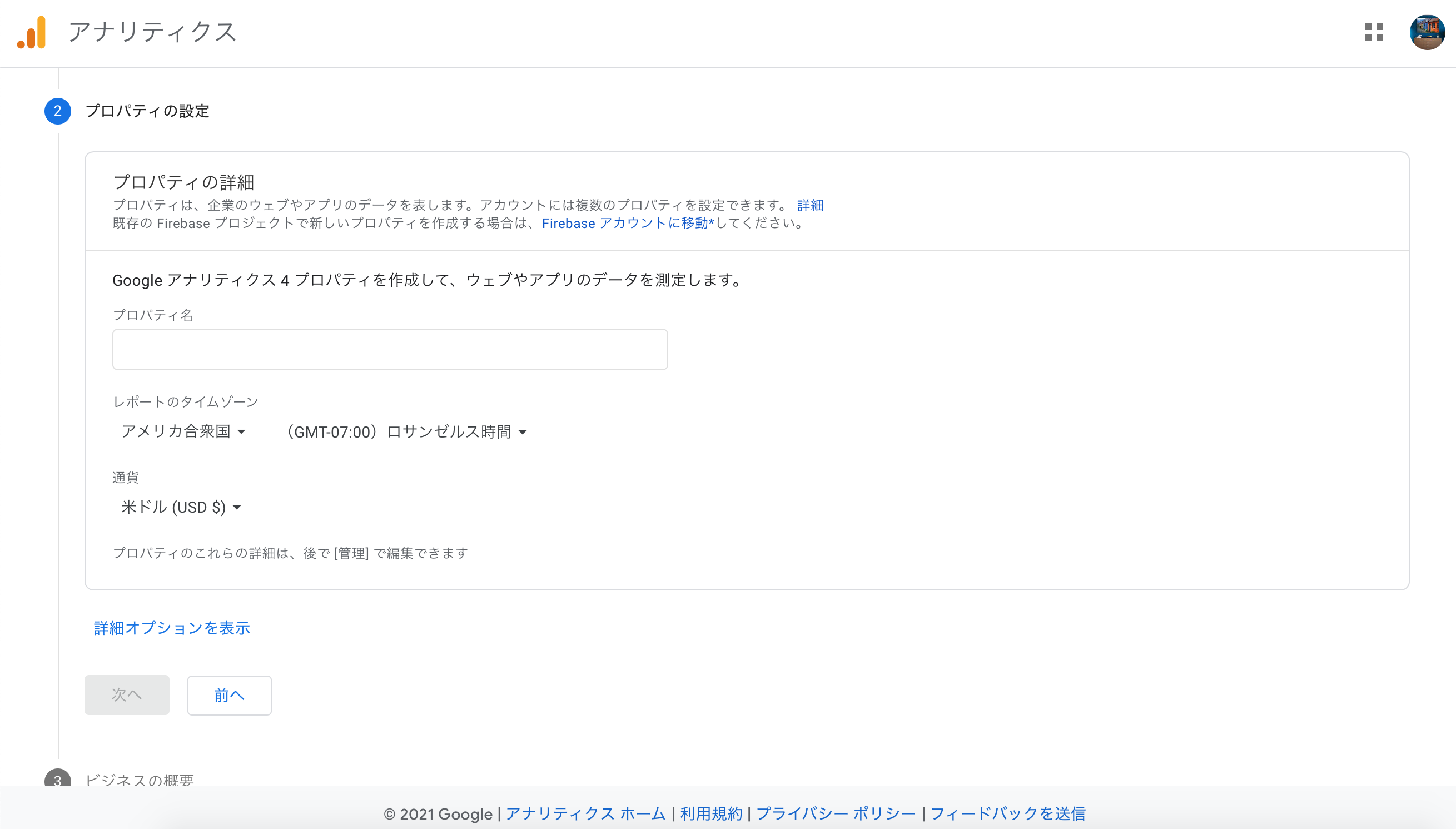
サイト情報の入力画面では、以下の項目を入力します。
- プロパティ名 : サイト名を入力
- レポートのタイムゾーン : 「日本」を選択
- 通過 : 日本(JPY)を選択
上記の入力が完了したら、利用規約の同意画面が表示されます。
ここまでできたら「詳細オプションを表示」をクリックします。
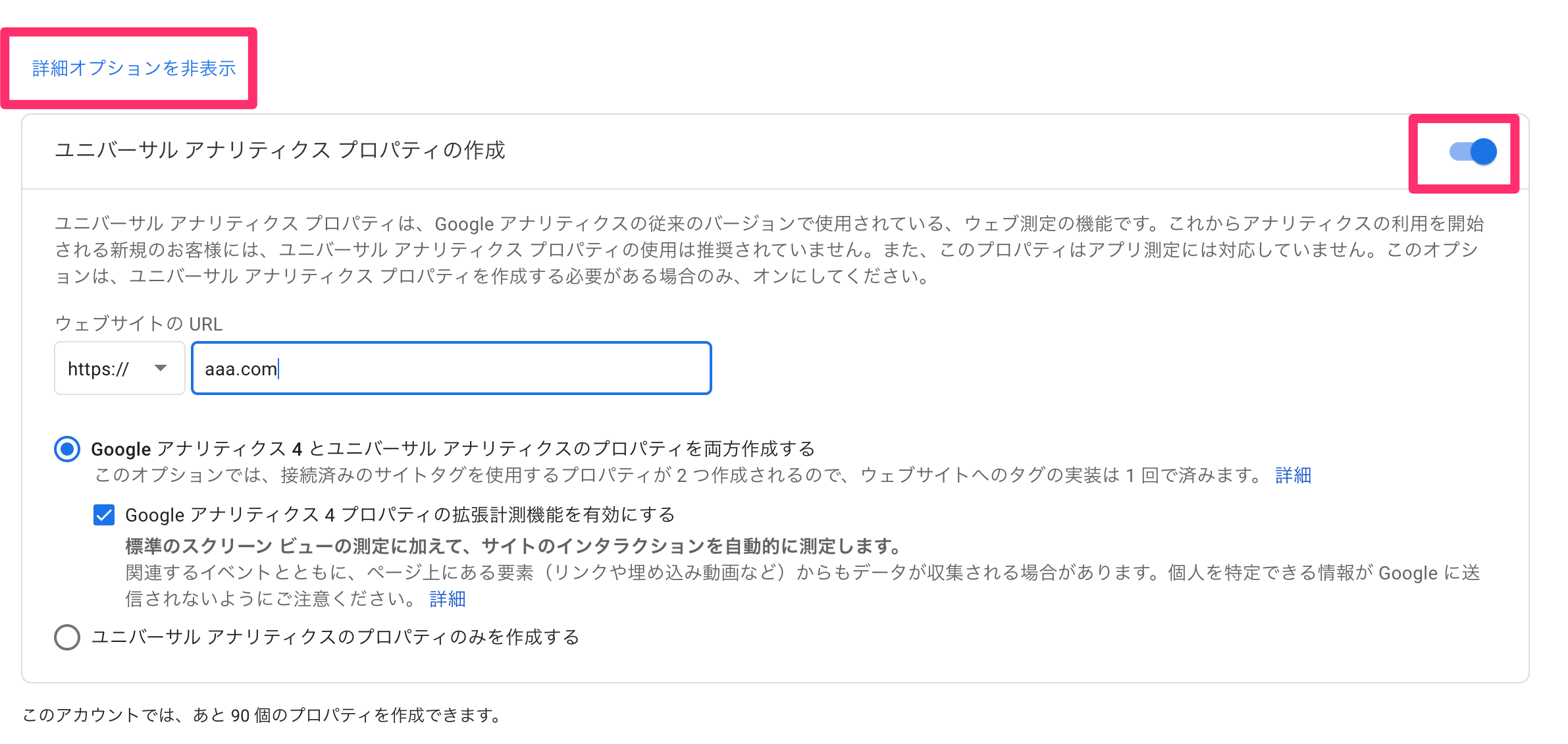
右上のボタンをスライドさせると「ユニバーサルアナリティクスプロパティの作成」という項目が出てきます。
その後自身のWebサイトのURLを入力します。
入力完了できたら「次へ」を押して先に進みます。
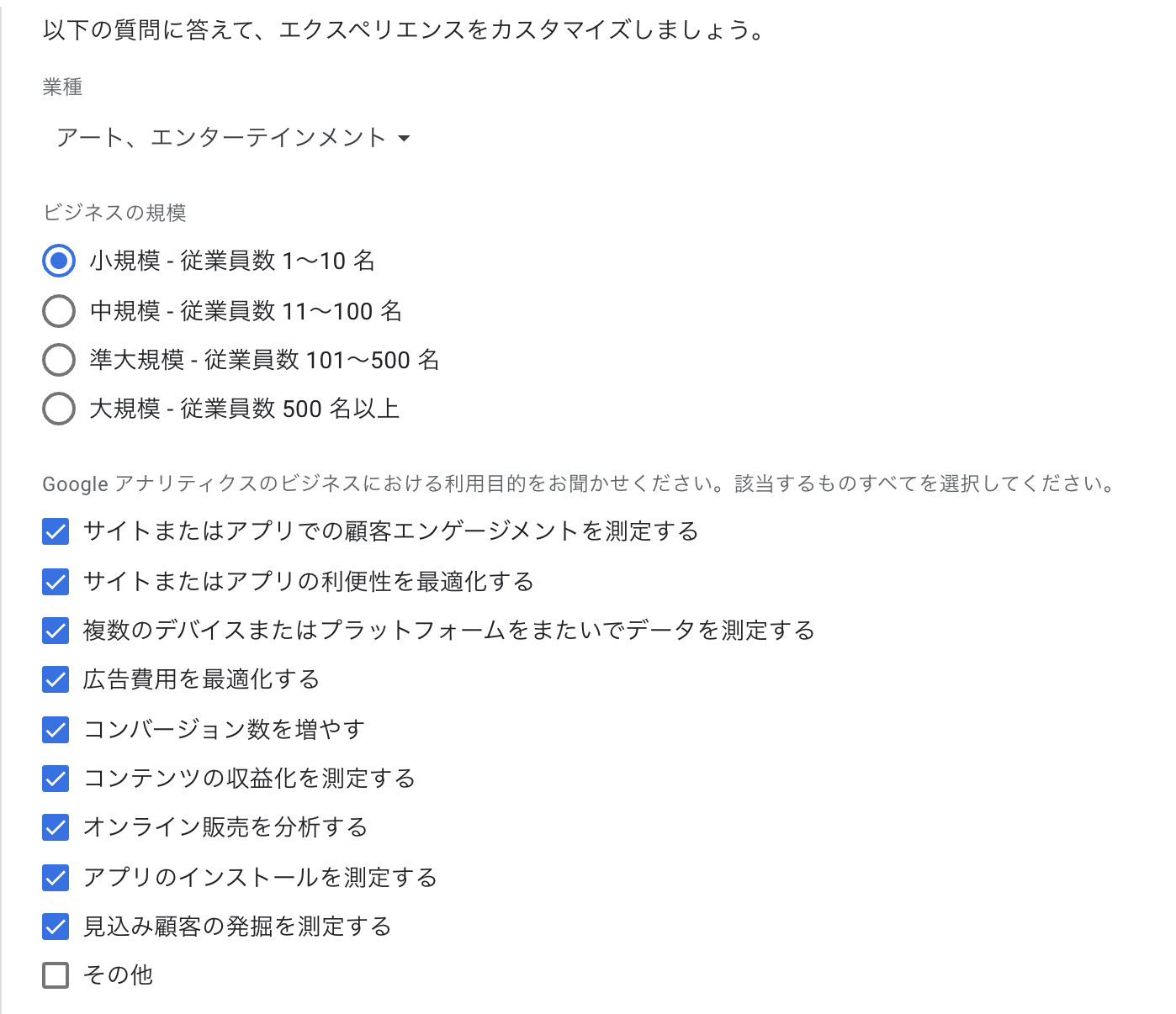
業種などを選択して「作成」をクリックしてください。
利用規約に同意したら、グーグルアナリティクスの登録は完了です!
グーグルアナリティクスの設定方法
最後に、グーグルアナリティクスとサイトを紐付けする設定をします。
まず、グーグルアナリティクスの登録が完了したらトラッキングコードが表示されます。
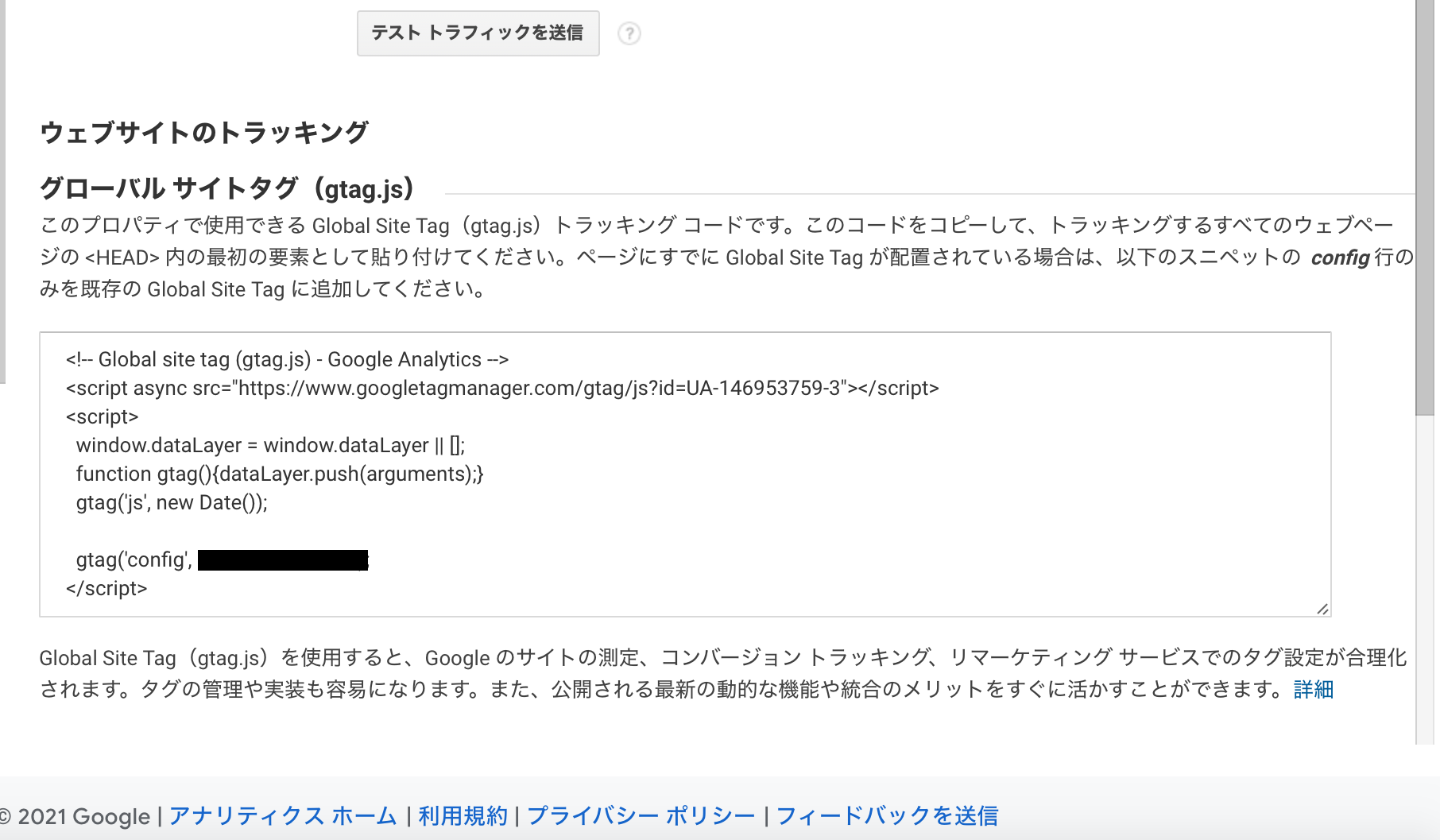
こちらのトラッキングコードを全てコピーして、haeder.phpに貼り付けます。
※テーマによってはUA-から始まる数字のみを貼り付ければ問題ないものもありますのでご自身が使っているテーマはどうやってアナリティクスのトラッキングコードを貼り付ければよいかご確認ください。
「テーマ名 アナリティクス」
などで検索すれば出てくるかと思います。
UA-から始まる数字は以下よりご確認ください。
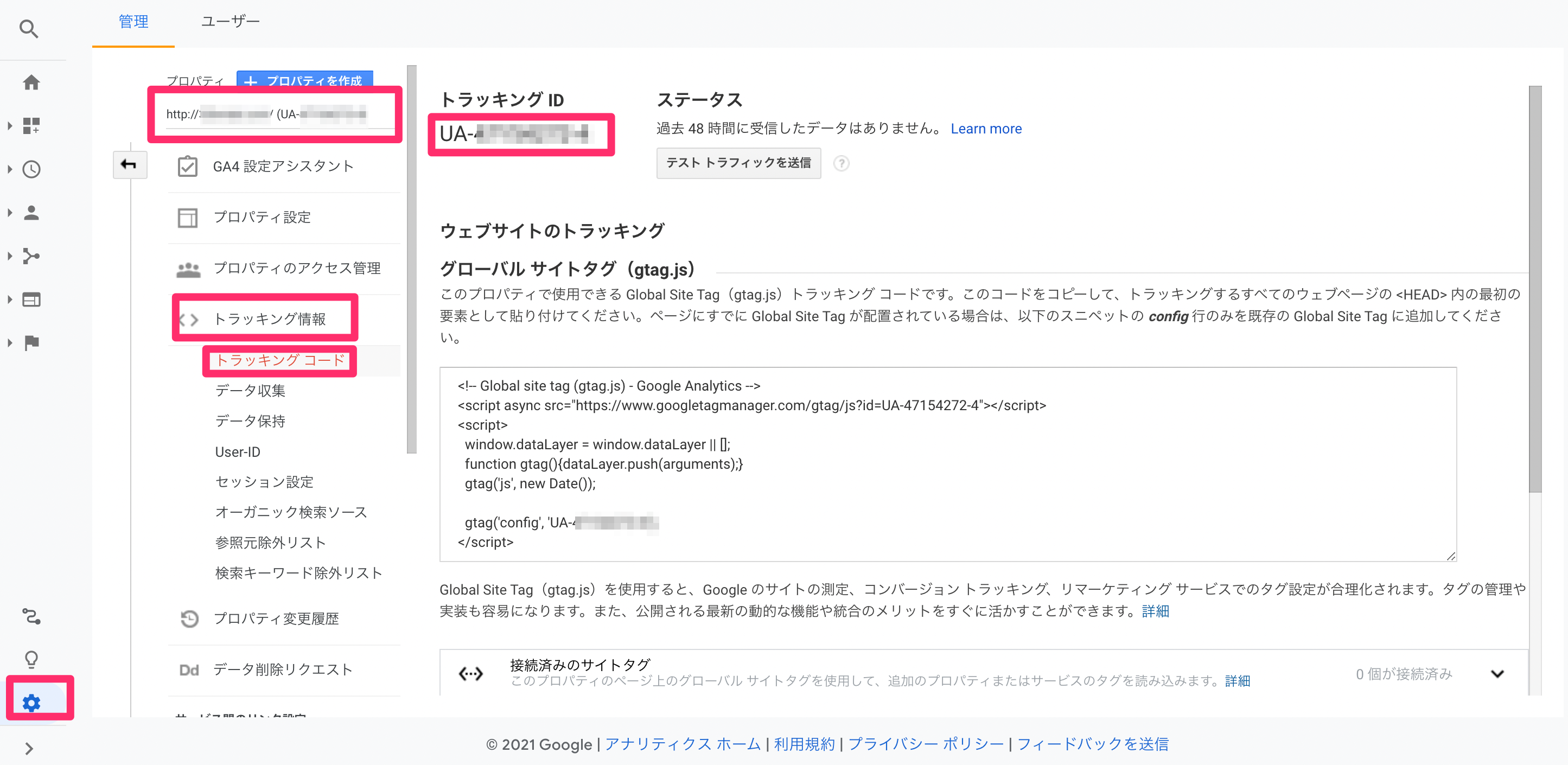
ここではheader.phpに直接貼るやり方を解説します。
WordPressダッシュボード>外観>テーマエディター>header.phpを選択
画面真ん中にphpのコードが出てくるので</head>を探します。
</head>が見つかったら改行して</head>の前にトラッキングコードを貼り付けます。
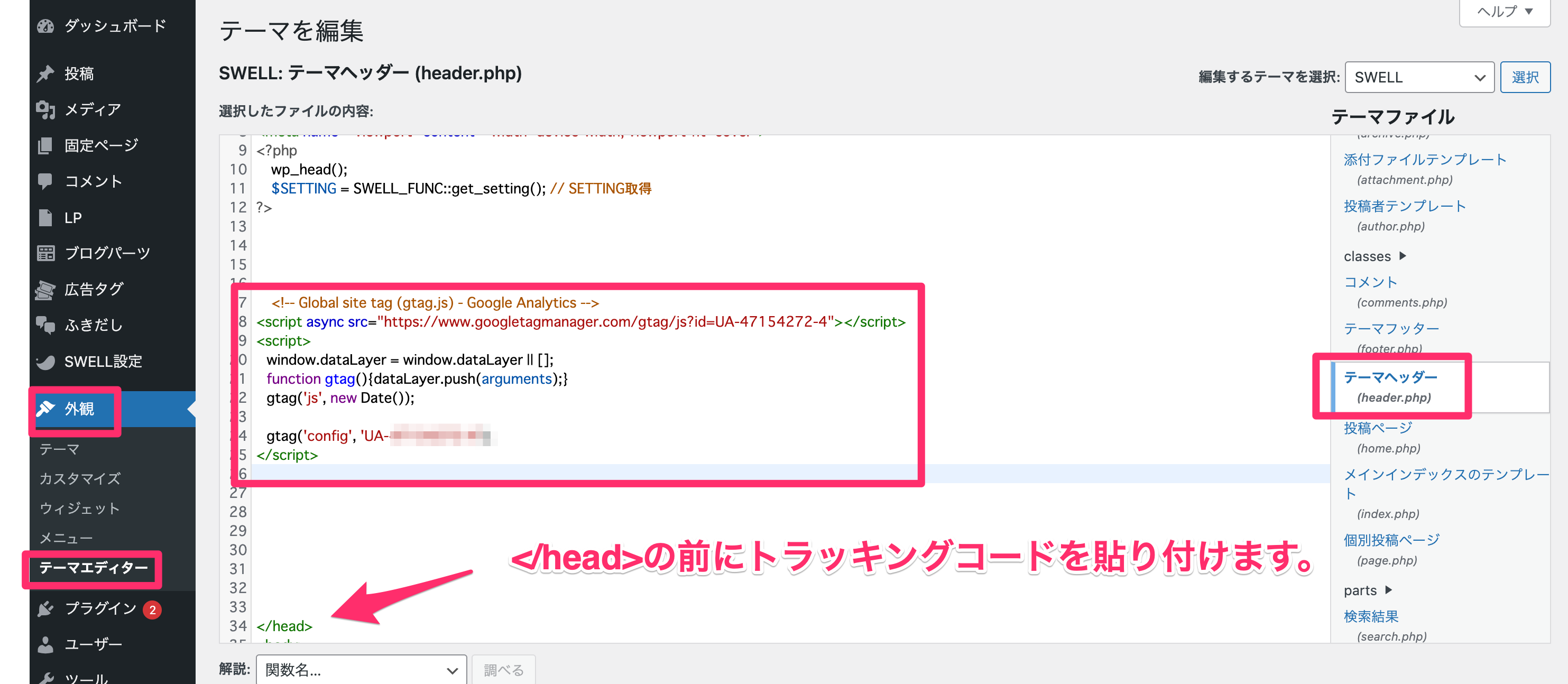
ここまでの設定が完了したらサーチコンソールの設定をしていきましょう!

グーグルアナリティクスの設定方法についてまとめ
今回は、グーグルアナリティクスの設定方法について解説しました。
グーグルアナリティクスの設定方法はそこまで難しい作業ではありません。ブログのアクセスを管理するツールとしてはこれ以上ないぐらいのクオリティの高いツールですので、ぜひ登録して活用してくださいね!


コメント